电脑d3dcompiler43.dll文件丢失怎么办?恢复电脑d3dcompiler43.dll文件的步骤
许多小伙伴在使用电脑时,系统提示d3dcompiler43.dll文件丢失,这是怎么回事?这种文件的丢失通常会影响游戏,因为文件没有及时更新。事实上,只要我们在网上重新下载相同的文件,让我们来

更新日期:2022-07-09
来源:纯净版系统
电脑d3dcompiler43.dll文件丢失怎么办?恢复电脑d3dcompiler43.dll文件的步骤?
win7系统提示d3dcompiler43.dll文件丢失,从而影响到用电脑玩游戏,这个文件是软件和游戏运行的重要动态链接库。很多pc游戏要是缺少这个文件,就运行不起来。所以需要重新下载个。一起来看看恢复d3dcompiler43.dll文件的方法。

【dll文件常见问题】
恢复电脑d3dcompiler43.dll文件的步骤
1、打开百度搜索网站,在搜索栏输入系统文件名,单击百度一下。搜索页面中,找到一个合适的下载文件链接。
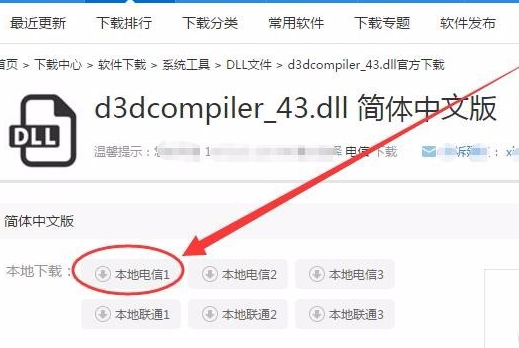
2、新建下载任务窗口,选择保存位置,下载文件到电脑中
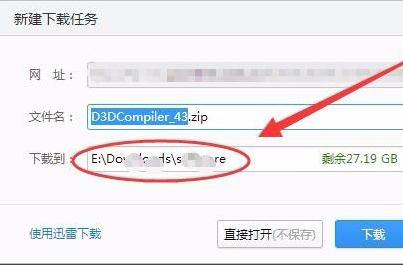
3、将文件解压后,打开解压的文件夹,里面会有x86两个文件夹,本人用的是32系统,所以选择x86文件夹。
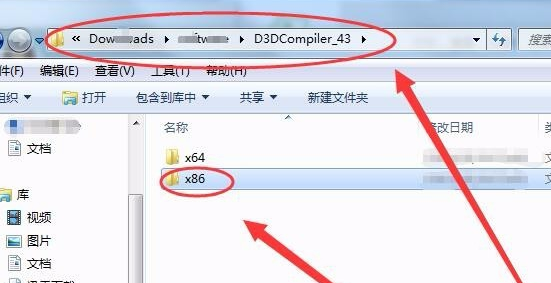
4、在文件上右击,选择复制选项。
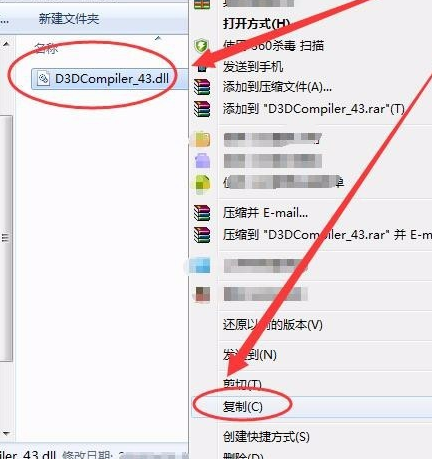
5、打开System32文件夹,该文件夹在C盘的Windows目录下
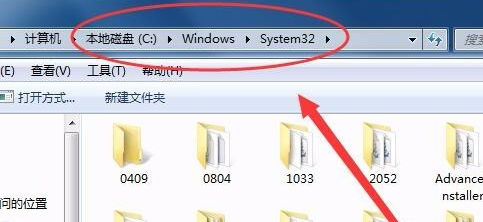
6、System32文件夹中,右击粘贴文件。
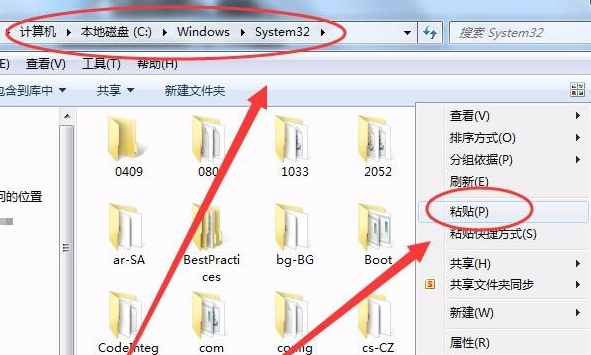
7、同时,按下键盘上的Ctrl+R键,打开运行窗口。在运行窗口输入代码,单击确定,如下图所示,问题就解决了
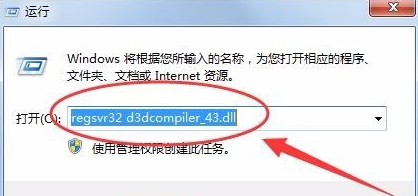
系统520为您带来的恢复电脑d3dcompiler43.dll文件的步骤,希望可以解决掉您的困惑。
电脑d3dcompiler43.dll文件丢失怎么办?恢复电脑d3dcompiler43.dll文件的步骤
许多小伙伴在使用电脑时,系统提示d3dcompiler43.dll文件丢失,这是怎么回事?这种文件的丢失通常会影响游戏,因为文件没有及时更新。事实上,只要我们在网上重新下载相同的文件,让我们来

重装Win7系统后Boot.ini文件丢失怎么办
Windows 7是由微软公司(Microsoft)开发的操作系统,内核版本号为Windows NT 6.1。有的用户在重装Win7系统发现电脑上boot.ini文件丢失了,本篇教程就教大家重装完Win7系统后修改boot.ini文件的方法。
